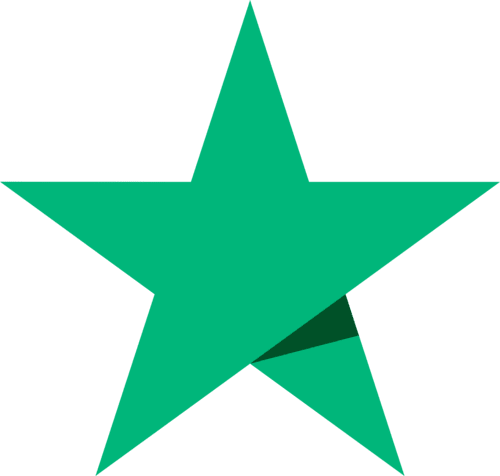Vender el oro, la plata, el platino, el paladio en BullionVault
Hay varias maneras de vender el metal. Éstas son dos de ellas.
Vender el metal disponible
Pasos a seguir
| Paso 1. | Iniciar sesión. Hacer clic en CUENTA y luego en Saldo, en el menú inferior. |
| Paso 2. |
El cliente verá su saldo disponible en metal bajo la línea amarilla (oro), gris (plata), azul (platino) o violeta (paladio). Para vender debe hacer clic en el menú desplegable que dice “Vender por…” y elegir la divisa que se quiere recibir por el metal. El panel de órdenes (a la derecha) se completará automáticamente con la orden, asumiendo que el cliente quiere vender todo su metal en esa operación. Otros clientes de BullionVault también estarán a punto de realizar transacciones en ese momento. El panel de órdenes es completado con el mejor precio disponible en ese momento, la cantidad correspondiente y el valor de la orden. Si este panel no se carga automáticamente significa que en ese momento no hay ningún vendedor en la plataforma, y es el cliente el que tiene que decidir qué precio fijar para su compra. También puede ocurrir que el cliente tenga alguna orden abierta en la plataforma y tenga que anularla para disponer del metal nuevamente. Para anular una orden debe hacer clic en HISTORIAL > Órdenes seleccionar la orden abierta y desde el panel que se abrirá a la derecha, hacer clic sobre ANULAR ORDEN. La orden será cancelada y el cliente podrá intentar vender de nuevo. |
| Paso 3. | Si el cliente quiere, puede ajustar el precio por kg/ozt o la cantidad (kg/ozt). |
| Paso 4. | Cuando el cliente esté satisfecho con la orden, debe hacer clic en VENDER y CONFIRMAR, para una orden estándar. |
Buscar una oportunidad en la plataforma
A través de la plataforma de mercado también se puede realizar una venta. Puede vender en el momento en el que alguien ofrece un precio mayor por su compra.
La plataforma permite al cliente encontrar oportunidades a medida que surgen pero para poder aprovecharlas deberá ser rápido y contar con los recursos suficientes (dinero, si quiere comprar, y oro, plata, platino o paladio si lo que quiere es vender).
Pasos a seguir
| Paso 1. | Iniciar sesión. Hacer clic en COMPRA/VENTA para acceder a la Plataforma de mercado. |
| Paso 2. | A través del botón "Editar mercados", el cliente pude elegir aplicar un filtro. Puede filtrar por metal, divisa y cámara acorazada. Cuando los hay aplicado puede fijarse en los precios. |
| Paso 3. | El cliente también puede consultar el gráfico en tiempo real. Este gráfico muestra la tendencia del mercado y puede indicar cuándo es un buen momento para realizar una transacción. |
| Paso 4. | Si el cliente observa durante varios minutos, comprobará que los precios van cambiando. Se van actualizando automáticamente. |
| Paso 5. | En cuanto el cliente detecte un precio interesante, debe actuar rápidamente. Tiene que hacer clic sobre el rectángulo verde de la oferta que le interese (bajo “Mejores ofertas de venta”) y cuando el panel a la derecha presente los detalles de la orden, ajustar la cantidad (ya que puede que no quiera vender todo el metal) y cuando esté satisfecho, hacer clic en VENDER y en CONFIRMAR |
¿Qué pasa después?
- Tras hacer clic en confirmar, el cliente recibirá en pantalla el mensaje: “Su orden se ha ejecutado” o “Su orden está abierta”. Pueden aparecer otros mensajes, pero no es lo habitual.
- Existe la posibilidad de que la orden sea ejecutada parcialmente. En este caso, el cliente verá el mensaje “Su orden está abierta” y consultando el HISTORIAL > Órdenes, podrá comprobar el porcentaje ejecutado hasta el momento.
- BullionVault envía un e-mail cada vez que una orden se ejecuta (total o parcialmente). El cliente puede llegar a recibir muchos si la orden es grande y se ejecuta en muchas partes. El cliente también recibe vía e-mail un contrato cuando la orden se completa o se anula. Sólo recibirá un contrato por orden que representará el total invertido en la transacción.
- Si una orden del cliente pasa a la plataforma, se pueden ver las partes no ejecutadas de la orden como nuevas ofertas para oro en la parte amarilla de la plataforma (hay que recordar que como vendedor, el cliente se está dirigiendo a los compradores).
- Hay que tener en cuenta que hay clientes que utilizan robots informáticos que les permiten ofertar a precios más interesantes muy rápidamente.
- Si el cliente decide no seguir adelante con la compra, necesitará anularla accediendo HISTORIAL > Órdenes.